Как установить Bluetooth на ноутбук: пошаговое руководство
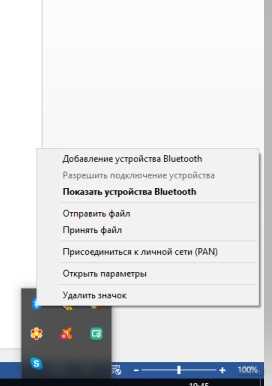
В мире, где мобильные устройства стали неотъемлемой частью нашей жизни, деловой и личной, важно иметь возможность подключиться к другим устройствам без проводов. Сегодня мы рассмотрим одну из самых популярных технологий беспроводной связи — Bluetooth.
Bluetooth — это стандарт беспроводной связи, который позволяет нам подключаться к различным устройствам, таким как наушники, клавиатуры, колонки и даже автомобильные системы. Эта технология обеспечивает удобство и простоту в использовании, а также позволяет обмениваться данными без необходимости физического подключения.
Установка Bluetooth на ноутбук — это одно из первых действий, которые вы можете предпринять, чтобы расширить возможности своего устройства и наслаждаться комфортом беспроводной связи. Независимо от того, используете ли вы ноутбук в работе или для развлечений, Bluetooth откроет перед вами множество новых возможностей и поможет упростить вашу жизнь.
Как подключить Bluetooth к ноутбуку: подробная инструкция для начинающих
На первом шаге необходимо найти управление устройствами на вашем ноутбуке. Затем следует открыть раздел «Настройки» и выбрать «Bluetooth и другие устройства». В этом разделе вы сможете установить Bluetooth на ваш ноутбук и настроить его согласно вашим предпочтениям.
После установки Bluetooth на ноутбук, вы можете начать связывать его с другими устройствами, такими как наушники, клавиатура или мышь. Для этого вам понадобится выбрать режим «Видимый для всех устройств» и запустить поиск доступных устройств. После того, как вы найдете нужное устройство в списке, выберите его и выполните процесс сопряжения.
Как только два устройства успешно сопряжены, вы можете начать использовать Bluetooth на своем ноутбуке. Теперь вы готовы передавать файлы, слушать музыку через Bluetooth-наушники или подключать любые другие совместимые устройства. Не забывайте выключать Bluetooth, когда вам он не нужен, чтобы сэкономить заряд батареи ноутбука.
Проверьте наличие Bluetooth на вашем ноутбуке
Прежде чем переходить к установке Bluetooth на ваш ноутбук, необходимо убедиться, что ваше устройство уже поддерживает данную технологию. Благодаря Bluetooth вы сможете осуществлять беспроводную передачу данных между различными устройствами, такими как наушники, клавиатура, мышь и др.
| Шаг 1: | Найдите раздел «Устройства» в настройках своего ноутбука. |
| Шаг 2: | В разделе «Устройства» найдите подраздел «Bluetooth и другие устройства». |
| Шаг 3: | Проверьте наличие раздела «Bluetooth» в списке доступных устройств. |
| Шаг 4: | Если в списке есть раздел «Bluetooth», значит ваш ноутбук уже оборудован данной технологией и готов к использованию. |
| Шаг 5: | Если раздела «Bluetooth» нет в списке доступных устройств, значит ваш ноутбук не поддерживает данную технологию и для использования Bluetooth вам понадобится внешний адаптер. |
Перед тем, как приступить к установке Bluetooth, важно убедиться в наличии этой технологии на вашем ноутбуке. Это избавит вас от лишних трат и поможет сразу перейти к настройке.
Включите Bluetooth на ноутбуке
В данном разделе мы рассмотрим процесс активации функции Bluetooth на вашем ноутбуке. Эта возможность позволит вам без проводов подключаться к различным устройствам, обмениваться файлами или использовать беспроводные периферийные устройства.
Перед тем, как начать процесс включения Bluetooth, убедитесь, что ваш ноутбук оснащен поддержкой данной технологии. Обычно информацию о наличии Bluetooth можно найти в спецификациях устройства или посмотреть в справочнике ноутбука. Если ваш компьютер уже имеет Bluetooth-адаптер, можно переходить к следующему шагу.
Для начала процесса активации Bluetooth на ноутбуке откройте раздел «Настройки» в операционной системе. Обратите внимание, что точное расположение этого раздела может немного отличаться в зависимости от версии ОС. Открыв раздел «Настройки», вам следует найти опцию «Беспроводные сети и Bluetooth». В большинстве случаев функция Bluetooth будет включена по умолчанию, но если она отключена, вам потребуется сделать активировать ее с помощью переключателя или флажка.
После активации Bluetooth на ноутбуке, иконка Bluetooth будет отображаться в системном трее или панели задач. Активная иконка Bluetooth означает, что функция активирована и готова к использованию. В некоторых случаях, передача файлов или установка соединения может потребовать вашего разрешения, поэтому будьте внимательны при подключении новых устройств.
Теперь у вас есть возможность использовать Bluetooth на вашем ноутбуке. Вы можете подключаться к другим устройствам, обмениваться файлами или использовать беспроводные устройства, чтобы получить больше удобства при работе с компьютером. Помните о безопасности, используя Bluetooth, и не забывайте выключать функцию, когда она вам не нужна, чтобы сэкономить заряд батареи.
Установите и обновите драйверы Bluetooth
Для успешного соединения и передачи данных по Bluetooth необходимо установить соответствующие драйверы, которые обеспечат правильное распознавание устройства и его функциональность. Установка новых или обновление существующих драйверов может исправить проблемы с подключением, улучшить функциональность и обеспечить совместимость с новыми устройствами.
Прежде чем приступить к установке драйверов Bluetooth, важно знать модель и производителя вашего ноутбука. Имея эти данные, можно найти официальный сайт производителя, где обычно можно скачать последние версии драйверов для вашей модели устройства.
После того, как вы определились с моделью ноутбука и нашли официальный сайт производителя, найдите раздел «Поддержка» или «Драйверы и загрузки». Здесь обычно представлен перечень драйверов для разных операционных систем.
Выберите операционную систему, которую использует ваш ноутбук, и найдите раздел с драйверами для Bluetooth-устройства. Загрузите последнюю версию драйверов и запустите установку. Следуйте инструкциям на экране и дождитесь завершения процесса установки.
По завершении установки драйверов Bluetooth, рекомендуется перезагрузить ноутбук для применения изменений и обеспечения стабильной работы адаптера.
Обновление драйверов — это важный шаг при установке Bluetooth на ноутбук. Регулярная проверка наличия новых версий драйверов позволит обеспечить оптимальную производительность и совместимость вашего Bluetooth-адаптера с другими устройствами. Для обновления драйверов можно использовать программы-обновляторы или проверять наличие обновлений на официальном сайте производителя.

Похожие записи: